So deinstallieren Sie F.lux
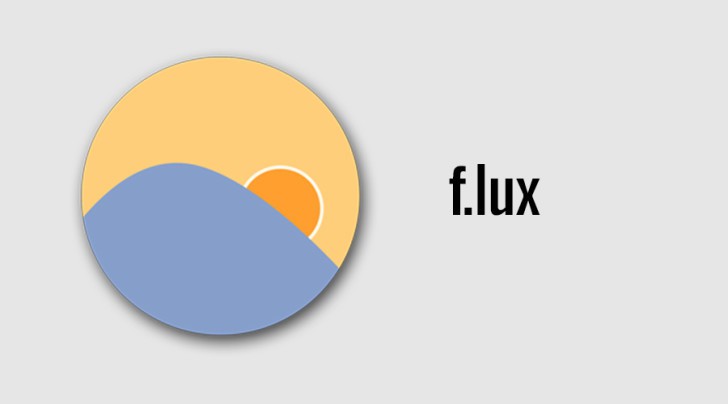
F.lux ist ein Dienstprogramm zum Dimmen von Computerbildschirmen in den Abendstunden vor dem Schlafengehen. Es ist wissenschaftlich erwiesen, dass die Exposition gegenüber hellem, weißem oder blauem Licht vor dem Schlafengehen den erholsamen Schlaf beeinträchtigt und zu Müdigkeit und Reizbarkeit führen kann. In diesem Sinne ist F.lux ein großartiges Tool, das, wie einige vielleicht argumentieren, durch die weit verbreitete Einführung von Windows 10 mit integriertem Bildschirmlichtdimmer und Farbwechsler weitgehend überholt wurde.
F.lux bietet eine Handvoll spezieller Optionen, die der integrierte Windows 10-Dimmer nicht besitzt. Wenn diese jedoch nicht ausreichen, um Sie davon zu überzeugen, F.lux installiert zu halten, können Sie das Programm deinstallieren. In diesem Artikel finden Sie eine kurze Anleitung dazu, sowohl auf Windows- als auch auf Mac-Computern.
Wenn Sie F.lux von einem Windows 10-PC deinstallieren, gehen Sie wie folgt vor:
-
Table of Contents
Öffnen Sie Ihr Startmenü und geben Sie “Systemsteuerung” ein. Klicken Sie dann auf die angezeigte Systemsteuerungsanwendung.
-
Klicken Sie im Systemsteuerungsfenster auf “Programme und Funktionen”.
-
Suchen Sie in der Liste der installierten Programme nach F.lux und klicken Sie mit der rechten Maustaste darauf.
-
Wählen Sie im Popup “Deinstallieren” und befolgen Sie die Anweisungen auf dem Bildschirm, um den Deinstallationsvorgang abzuschließen.
Wenn Sie F.lux von einem Mac-Computer deinstallieren, gehen Sie wie folgt vor:
-
Öffnen Sie das F.lux-Einstellungsfeld in der Nähe Ihrer Systemuhr und wählen Sie “Quit f.lux”.
-
Navigieren Sie zu Ihrem Anwendungsordner, entweder mithilfe des Systemdock-Symbols oder mithilfe des Finders.
-
Ziehen Sie das F.lux-Symbol per Drag & Drop auf Ihren Papierkorb.
-
Leeren Sie Ihren Papierkorb, um die Deinstallation abzuschließen.
Wenn Ihr Bildschirm bei der Deinstallation der Anwendung auf einem Mac abgeblendet und getönt blieb, gehen Sie zu Systemeinstellungen, Anzeigen und Farbe und löschen Sie das f.lux-Farbprofil. Möglicherweise müssen Sie Ihren Mac neu starten, um zum normalen Farbton zurückzukehren. Wenn der Bildschirm immer noch seltsam aussieht, deaktivieren Sie die automatische Helligkeitskorrektur, starten Sie ihn erneut und aktivieren Sie die automatische Helligkeit erneut.
Dies sollte sich um den Deinstallationsprozess auf beiden Betriebssystemen kümmern.





